SAP BW em HANA - Modelagem Nativa HANA
SAP HANA Modeler optioné usado para criar visualizações de informações na parte superior de esquemas → tabelas no banco de dados HANA. Essas visualizações são consumidas por aplicativos baseados em JAVA / HTML ou aplicativos SAP, como SAP Lumira, Office Analysis ou software de terceiros como MS Excel para fins de relatório para atender à lógica de negócios e para realizar análises e extrair informações.
A modelagem HANA é feita na parte superior das tabelas disponíveis na guia Catálogo em Esquema no HANA Studio e todas as visualizações são salvas na tabela Conteúdo em Pacote.
Você pode criar um novo pacote na guia Conteúdo no HANA Studio, clicando com o botão direito do mouse em Conteúdo e Novo.
Todas as visualizações de modelagem criadas dentro de um pacote vêm no mesmo pacote no HANA Studio e são categorizadas de acordo com o tipo de visualização.
Cada visualização possui uma estrutura diferente para tabelas de dimensão e fato. As tabelas de dimensão são definidas com dados mestre. A tabela de fatos tem uma chave primária para tabelas de dimensão e medidas como número de unidades vendidas, tempo médio de atraso, preço total, etc.
Você pode criar um novo pacote clicando com o botão direito do mouse na guia Conteúdo → Novo → Pacote.
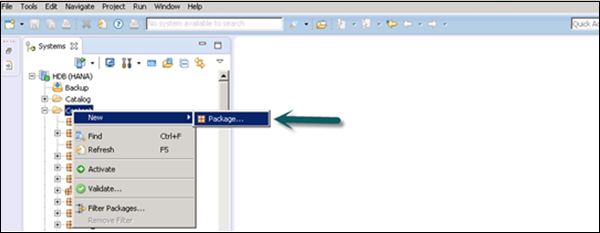
Você também pode criar um Subpacote em um Pacote clicando com o botão direito do mouse no nome do Pacote. Quando clicamos com o botão direito no Pacote, obtemos 7 opções. Podemos criar visualizações de atributos HANA, visualizações analíticas e visualizações de cálculo em um pacote.
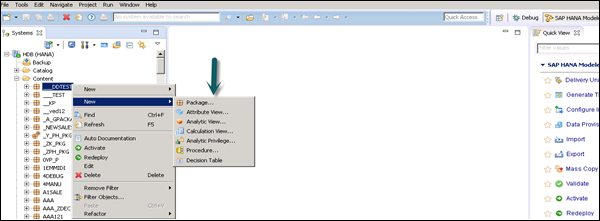
Você também pode criar uma Tabela de decisão, definir um privilégio analítico e criar procedimentos em um pacote.
Ao clicar com o botão direito do mouse em Pacote e clicar em Novo, você também pode criar subpacotes em um Pacote. Você deve inserir o nome do pacote e a descrição ao criar um pacote.
SAP HANA - Visão de Atributo
As visualizações de atributos no SAP HANA Modeling são criadas na parte superior das tabelas de dimensões. Eles são usados para unir tabelas de dimensão ou outras visualizações de atributo.
Você também pode copiar uma nova Visão de Atributo de uma Visão de Atributo já existente dentro de outros Pacotes, mas isso não permite que você altere os Atributos de Visão.
A seguir estão algumas características de uma Visão de Atributo no SAP HANA -
Visualizações de atributos no HANA são usadas para unir tabelas de dimensões ou outras visualizações de atributos.
As visualizações de atributo são usadas em visualizações analíticas e de cálculo para que a análise passe os dados mestre.
Eles são semelhantes às características do BM e contêm dados mestre.
As visualizações de atributos são usadas para otimização de desempenho em tabelas de dimensão de grande porte. Você pode limitar o número de atributos em uma Visualização de Atributo, que são usados posteriormente para fins de relatório e análise.
As visualizações de atributo são usadas para modelar dados mestre para fornecer algum contexto.
Crie uma vista de atributo
Escolha o nome do pacote sob o qual deseja criar uma Visualização de Atributo. Clique com o botão direito em Package → Go to New → Attribute View.
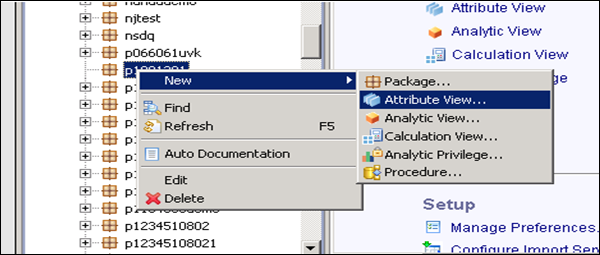
Quando você clica em Attribute View, uma nova janela é aberta. Insira o nome e a descrição da visualização de atributo. Em seguida, na lista suspensa, escolha Tipo de visualização e subtipo. No subtipo, existem 3 tipos de visualizações de Atributo: Padrão, Tempo e Derivado.
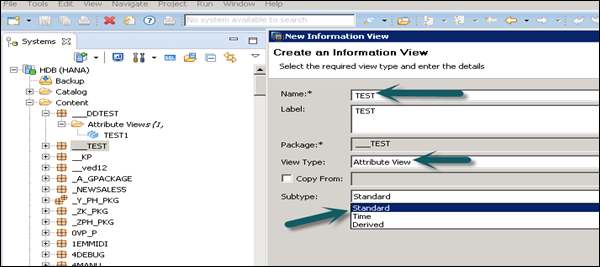
Visão de Atributo do subtipo de tempo é um tipo especial de visão de Atributo que adiciona uma Dimensão de Tempo ao Data Foundation. Quando você insere o nome do atributo, tipo e subtipo e clica em Concluir, ele abrirá três painéis de trabalho -
Scenario pane que possui Data Foundation e Semantic Layer.
Details pane mostra o atributo de todas as tabelas adicionadas ao Data Foundation e a junção entre elas.
Output pane onde podemos adicionar atributos do painel Detalhe para filtrar no relatório.
Você pode adicionar objetos ao Data Foundation clicando no sinal '+' escrito ao lado do Data Foundation. Você pode adicionar várias tabelas de dimensão e visualizações de atributo no painel de cenário e juntá-las usando uma chave primária.
Ao clicar em Adicionar objeto no Data Foundation, você obterá uma barra de pesquisa de onde poderá adicionar tabelas de dimensão e visualizações de atributos ao painel de cenário. Depois que as tabelas ou visualizações de atributos são adicionadas ao Data Foundation, elas podem ser unidas usando uma chave primária no painel de detalhes, conforme mostrado na captura de tela a seguir.
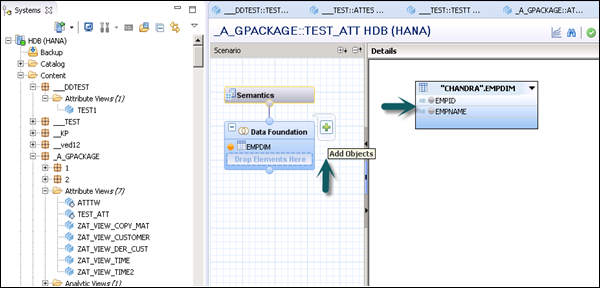
Assim que a junção for concluída, escolha vários atributos no painel Detalhes, clique com o botão direito e adicione à saída.
Todas as colunas serão adicionadas ao painel de saída. Clique na opção Ativar e você receberá uma mensagem de confirmação no registro do trabalho.
Agora você pode clicar com o botão direito do mouse em Attribute View e ir para Data Preview.
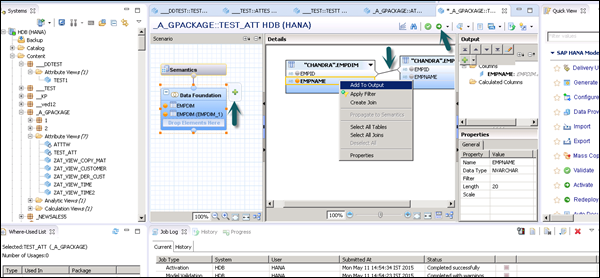
Note- Quando uma visualização não está ativada, ela apresenta uma marca de diamante. No entanto, depois de ativá-lo, o diamante desaparece, o que confirma que a visualização foi ativada com sucesso.
Depois de clicar em Visualização de dados, ele mostrará todos os atributos que foram adicionados ao painel Saída em Objetos disponíveis.
Você pode clicar com o botão direito e adicionar aos eixos de rótulos e valor ou simplesmente arrastar os objetos conforme mostrado na captura de tela a seguir.

SAP HANA - Visão Analítica
A visualização analítica está na forma de esquema em estrela, onde unimos uma tabela de fatos a várias tabelas de dimensão. As visualizações analíticas usam o poder real do SAP HANA para realizar cálculos complexos e funções agregadas, juntando as tabelas na forma de esquema Star e executando consultas de esquema Star. A seguir estão algumas propriedades do SAP HANA Analytic View -
Visualizações analíticas são usadas para realizar cálculos complexos e funções agregadas como soma, contagem, mínimo, máximo, etc.
Visualizações analíticas são projetadas para executar consultas de esquema inicial.
Cada visualização analítica possui uma tabela de fatos cercada por várias tabelas de dimensão. A tabela de fatos contém uma chave primária para cada tabela e medidas de dimensão.
As visualizações analíticas são semelhantes aos objetos de informações e conjuntos de informações do SAP BW.
Crie uma visão analítica
Escolha o nome do pacote sob o qual deseja criar uma Visualização analítica. Clique com o botão direito em Package → Go to New → Analytic View. Quando você clica em uma Visualização Analítica, uma nova janela é aberta. Insira o nome da visualização e a descrição. Na lista suspensa, escolha o tipo de visualização e clique em Concluir.
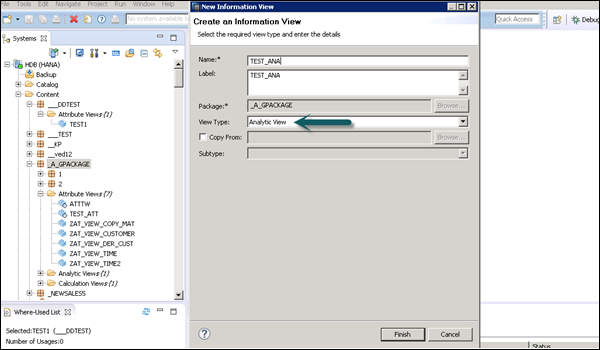
Ao clicar em Concluir, você pode ver uma opção de Visualização Analítica com Data Foundation e Star Join.
Clique em Data Foundation para adicionar tabelas de dimensão e fato. Clique em Star Join para adicionar visualizações de atributos.
Adicione tabelas de dimensão e fato ao Data Foundation usando o sinal “+”. No exemplo a seguir, 3 tabelas de dimensão foram adicionadas DIM_CUSTOMER, DIM_PRODUCT, DIM_REGION e 1 tabela de fatos FCT_SALES ao Painel de Detalhes. A união da tabela de dimensão à tabela de fatos usando chaves primárias é armazenada na tabela de fatos.
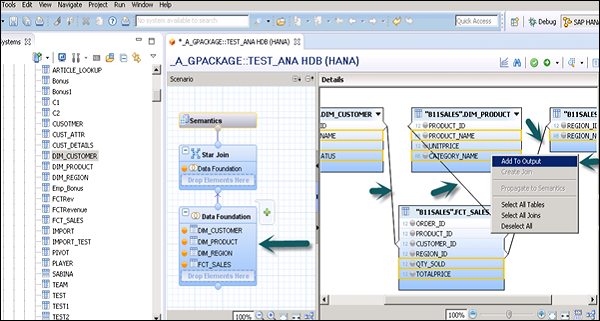
Selecione Atributos da tabela Dimensão e Fato para adicionar ao painel Saída, conforme mostrado na captura de tela acima. Agora, altere o tipo de dados de Fatos da tabela de Fatos para medidas.
Clique na camada Semântica, escolha os fatos e clique no sinal das medidas, conforme mostrado na captura de tela a seguir, para alterar o tipo de dados para medidas e ativar a visualização.
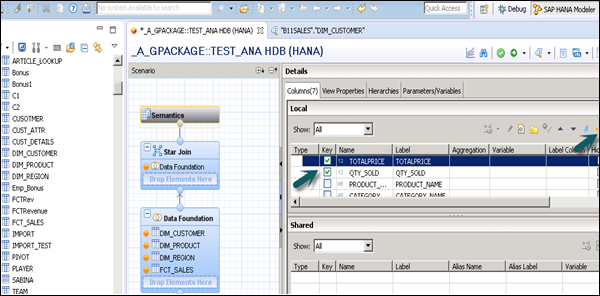
Depois de ativar a visualização e clicar em Visualização de dados, todos os atributos e medidas serão adicionados à lista de objetos disponíveis. Adicione atributos ao Eixo de rótulos e meça ao Eixo de valor para fins de análise.
Existe a opção de escolher diferentes tipos de tabelas e gráficos.
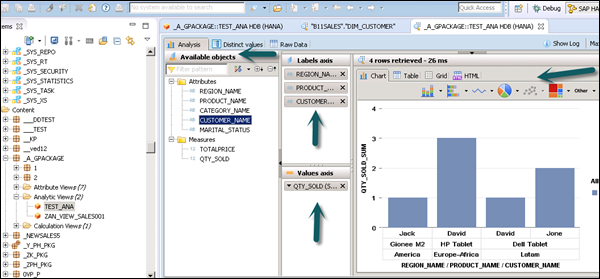
SAP HANA - Visão de Cálculo
A Visualização de Cálculo é usada para consumir outras visualizações analíticas, de atributos e outras visualizações de cálculo e tabelas de colunas básicas. Eles são usados para realizar cálculos complexos que não são possíveis com outros tipos de vistas. A seguir estão algumas características da Visualização de Cálculo -
A visualização de cálculo é usada para consumir visualizações analíticas, de atributos e outras visualizações de cálculo.
Eles são usados para realizar cálculos complexos que não são possíveis com outras visualizações.
Existem duas maneiras de criar visualizações de cálculo - Editor SQL ou Editor gráfico.
Nós integrados de união, união, projeção e agregação.
Criar uma vista de cálculo
Escolha o nome do pacote sob o qual deseja criar uma visualização de cálculo. Clique com o botão direito em Pacote → Novo → Visualização de cálculo. Ao clicar em Calculation View, uma nova janela será aberta.
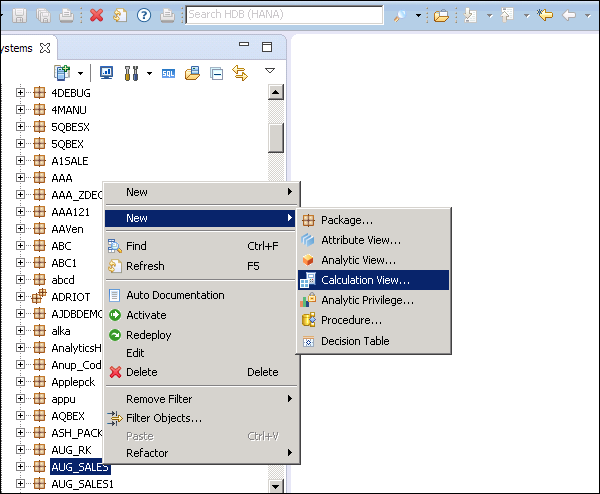
Insira o nome da Visualização, Descrição e escolha o tipo de Visualização como Visualização de Cálculo, Padrão de Subtipo ou Tempo (este é um tipo especial de Visualização que adiciona dimensão de tempo). Você pode usar dois tipos de Visualização de Cálculo: Gráfico e Script SQL.
Graphical Calculation Views- Possui nós padrão como agregação, projeção, união e união. É usado para consumir outros atributos, visualizações analíticas e outras visualizações de cálculo.
SQL Script based Calculation Views - É escrito em scripts SQL que são construídos em comandos SQL ou funções definidas pelo HANA.
Data Category- Cubo, neste nó padrão é Agregação. Você pode escolher junção em estrela com dimensão de cubo. Dimensão, neste nó padrão é Projeção.
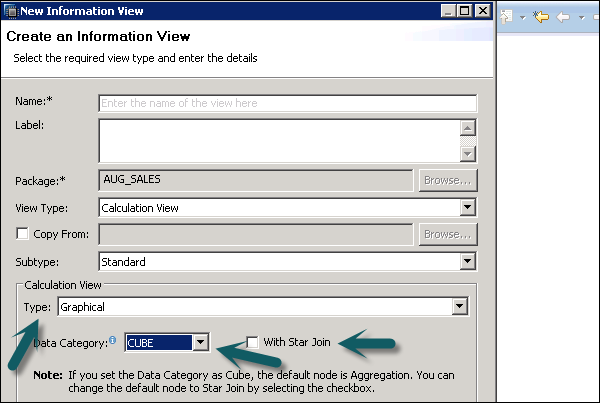
Você pode verificar mais detalhes sobre modelagem HANA nativa em nosso Tutorial SAP HANA .